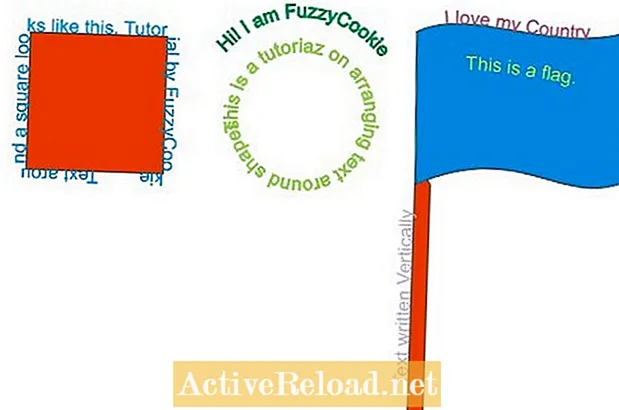Saturs
- MS Word 2003 izvēlne Fails
- Dokumenta atvēršana programmā MS Word 2003
- Izmantojot komandu Saglabāt kā
- Lapas iestatīšanas opcija
- Drukas opcija
- Lapas robežu iestatīšana
Datortehniķis Patriks ir veltīts rakstnieks, kurš vēlas padarīt pasauli labāku, informējot cilvēkus, kuri vēlas iegūt vairāk zināšanu.
MS Word 2003 izvēlne Fails
The failu izvēlne gada Microsoft Word 2003 ir viena no visbiežāk izmantotajām izvēlņu joslas izvēlnēm. Lai varētu efektīvi strādāt ar Microsoft Word, ir svarīgi iepazīties ar failu izvēlni. Tas sastāv no šādām apakšizvēlnēm.
Jauns: Šī opcija paredzēta jauna dokumenta izveidei. Kad esat iniciējis šo komandu, varat izveidot tukšu dokumentu, XML dokumentu, tīmekļa lapu vai arī strādāt no esoša dokumenta. Jaunā opcija ļauj arī strādāt ar veidnēm no Office online, datorā vai no vietnes (-ēm).
Dokumenta atvēršana programmā MS Word 2003
Atvērts: Atvēršanas opcija tiek izmantota, lai atvērtu iepriekš saglabātu dokumentu. Vispirms jums jānorāda, kur fails tiek saglabāts. Kad esat atradis failu, varat to dubultklikšķināt, lai atvērtu, vai noklikšķiniet uz tā vienreiz un dialoglodziņā noklikšķiniet uz Atvērt.
Aizvērt: Šī opcija tiek izmantota, lai aizvērtu failu, ar kuru pašlaik strādājat. Bet ņemiet vērā, ka tas neaizver jūsu vārdu logu; tas atvieglo cita faila atvēršanu, izmantojot komandu fails> atvērt.
Saglabāt: Šī komanda tiek izmantota turpmākajai faila saglabāšanai. Ikreiz, kad strādājat ar dokumentu, vienmēr ir svarīgi šo dokumentu saglabāt. Ja neizdosies ietaupīt, ja strāvas padeve tiks pārtraukta, dokuments tiks zaudēts. Strādājot ar datoru, visi pašreizējie dati un programmas tiek glabāti atmiņā, kas ir īslaicīga atmiņa. Pēc saglabāšanas dati tiek nogādāti pastāvīgā krātuvē, piemēram, cietajā diskā.
Izmantojot komandu Saglabāt kā
Saglabāt kā: Mēs izmantojam šo komandu, lai pirmo reizi saglabātu dokumentu. Turpmākai saglabāšanai izmantojiet komandu save. Mēs arī izmantojam komandu Save as, lai pārdēvētu atvērtu dokumentu.
Saglabāt kā tīmekļa lapu: Izmantojot šo opciju, darbu var saglabāt kā tīmekļa lapu.
Failu meklēšana: Faila meklēšanai varat izmantot šo rīku. Lietojot šo rīku, neaizmirstiet norādīt meklēšanas tekstu, kur meklēt, un dokumentu veidus, piemēram, MS Word vai Excel. To varēsit izdarīt, izmantojot uzdevumu rūti, kas pēc noklikšķināšanas tiek parādīta labajā pusē fails> meklēt.
Lapas iestatīšanas opcija
Tīmekļa lapas priekšskatījums: Šī opcija ļauj priekšskatīt savu Word dokumentu kā tīmekļa lapu.
Lapas iestatīšana: Šis ir ļoti svarīgs rīks, kas ļauj mums iestatīt papīra izmēru (A4, A3, A5, Letter utt.), Piemales (augšā, apakšā, pa kreisi un pa labi) un lapas orientāciju (portrets vai ainava).
Drukas priekšskatījums: Jums vajadzētu izmantot šo rīku, lai pirms drukāšanas priekšskatītu savu darbu. Tas palīdz pārbaudīt darba izkārtojumu un lapas. Lai ko jūs redzētu priekšskatījuma režīmā, to iegūsit kā drukātu kopiju.
Drukas opcija
Drukāt: Šī ir opcija, kuru izmantojat gatavā dokumenta drukāšanai. Pirms noklikšķināt uz drukas, pārliecinieties, vai norādītajā printeru sarakstā esat izvēlējies izmantojamo printeri. Iestatiet lapu diapazonu, kur tas varētu būt; vēlaties izdrukāt visu pašreizējo lapu vai arī varat norādīt precīzus lapu numurus, kurus vēlaties izdrukāt, piemēram, 1,3,7. Vai 2-5,7,9-15. Rajona rakstītajās kopijās iestatiet, cik kopiju vēlaties vienā lapā. Neaizmirstiet iestatīt printera rekvizītus. To panāk, noklikšķinot uz rekvizītiem tieši blakus jūsu izvēlētajam printerim. Jūs varēsiet iestatīt papīra opcijas un drukas kvalitāti.
Izeja: Šo opciju varat izmantot, lai aizvērtu vārdu programmu. Neaizmirstiet saglabāt visas veiktās izmaiņas. Pretējā gadījumā nevainojiet sevi, kad dators to lūdz “Vai vēlaties saglabāt izmaiņas dokumentā…,” un jūs noklikšķināt ne tikai, lai zaudētu darbu. Daudzi no maniem studentiem dara to pašu, un es viņiem pastāvīgi uzstāju, ka cilvēkam jāturpina saglabāt savu darbu. Es tikai lūdzu viņus vēlreiz pārtaisīt darbu pēc tam, kad simto reizi mēģināju viņiem paskaidrot, lai saglabātu viņu darbu. Man šajā klasē ir viens students; ļaujiet man apstiprināt, vai viņa ir saglabājusi savu darbu. Tikai min ... Uzmini ko? Viņa nebija saglabājusi savu PowerPoint prezentāciju.
Lapas robežu iestatīšana
Šis raksts ir precīzs un atbilst patiesam autora zināšanām. Saturs ir paredzēts tikai informatīviem vai izklaides nolūkiem, un tas neaizstāj personiskus vai profesionālus padomus uzņēmējdarbības, finanšu, juridiskos vai tehniskos jautājumos.